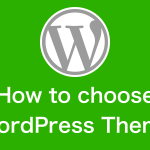Webサイト制作と言えばWordPressと言われるほど、WordPressはWebサイトを作るための人気ツールです。
一見難しく見えるかもしれませんが、大変なのは初期設定が大半で、一度サイトを作ってしまえば後はほとんど手間をかけずに更新していくことができます。
今回は、初心者の方でも簡単にWordPressを使ってWebサイトを作る方法をご紹介したいと思います。
INDEX
まずはレンタルサーバーに登録しよう
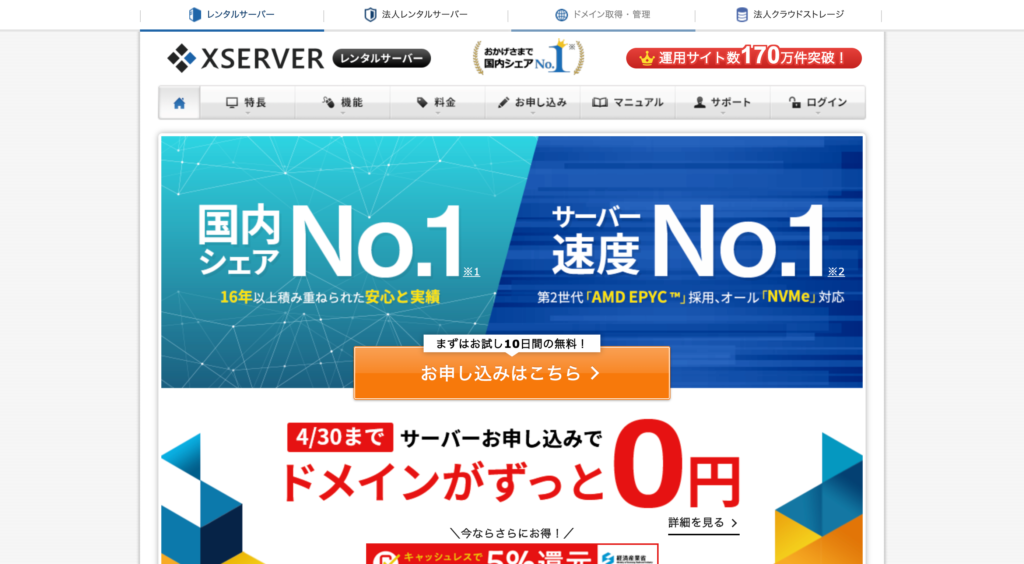
WordPressでサイトを作るためには、まずレンタルサーバーに登録する必要があります。
色々なレンタルサーバーサービスがありますが、一番おすすめなのは「エックスサーバー」です。月額1,000円程度で高機能なレンタルサーバーを利用することができ、安定性やサポートもしっかりしているため、安心して利用することができまます。もちろん、サイトの表示速度も高速です。
いくつか料金プランが提供されていますが、スタンダードプランで十分高機能なレンタルサーバーを利用することができます。
WordPressは何が優れているの?
初心者の方には、WordPressを使ってWebサイトを作るメリットが良く分からないかもしれません。実際、WordPressを使わずともHTMLとCSSだけでWebサイトを作ることは可能です。
しかし、WordPressが人気なのは、WordPressを使ってWebサイトを作ることによって様々なメリットがあり、作ることができるWebサイトの幅が広がったり効率よくWebサイトを作ることができるからです。
具体的に、WordPressを使ってWebサイトを作ることによって下記のようなメリットがあります。
- コンテンツの追加・編集が簡単
- 多彩なテーマが用意されている
- 多くの人に使われていて、調べればすぐに情報が見つかる
コンテンツの追加・編集が簡単
WordPressを使うことによって、コンテンツの追加・編集を管理画面から簡単に行えるようになります。
例えば、当サイトもWordPressを使って作られていて、この記事も管理画面から更新を行っています。
WordPressのような管理ツールを使用しない場合、新しくページを追加する度に新しいHTMLファイルを用意しないといけませんが、WordPressの場合はブラウザ上で操作できる管理画面から簡単な操作を行うだけでページやコンテンツの追加を行うことができます。
これがとても使いやすく、ブログやメディアだけでなく、コーポレートサイトなどにもWordPressは一般的に使われています。
多彩なテーマが用意されている
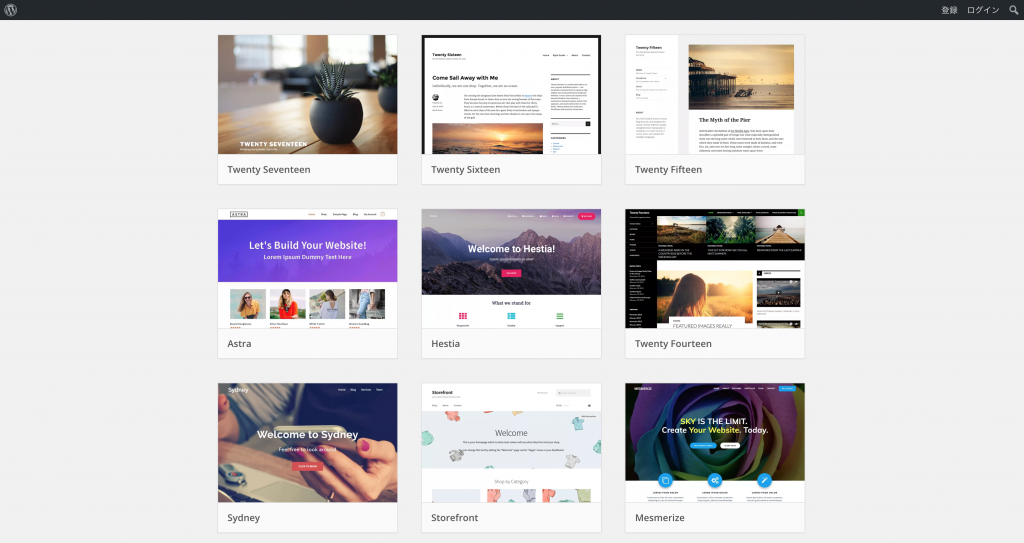
WordPressにはテーマと呼ばれるものがあり、テーマを変更することで簡単にデザインを切り替えることができます。
テーマは世界中のクリエイターによって作られていて、無料でもめちゃくちゃおしゃれで使いやすいテーマもたくさん公開されています。
気に入ったテーマが見つかったらファイルをダウンロードして、管理画面からアップロードするだけで簡単に適用することができるので、初心者の方でも簡単にテーマを反映させることができます。
また、しっかりとSEO対策が行われているテーマを使えば、面倒な設定やカスタマイズを自分で行わなくてもSEOに強いサイトを作ることができるので、短期間で検索上位に表示されるWebサイトを作りたい場合にもおすすめです。
多くの人に使われていて、調べればすぐに情報が見つかる
Webサイトの管理ツール・管理CMSは設定項目が非常に多く、使いこなせるようになるまでに少し時間がかかってしまいます。
海外の注目されている管理ツールもいくつかありますが、マイナーな管理ツールはWeb上で情報を探しても見つからない場合が多く、自分で解決しなければなりません。
WordPressであれば、日本語の記事もたくさん公開されていて、困ったときはググればすぐに知りたい情報を見つけることができます。
困った時にすぐに解決できるというのは、多くの人が使用しているWordPressならではのメリットです。
WordPressでWebサイトを公開する手順
では、本題のWordPressによるWebサイトの作り方をご紹介していきましょう。
必要な手順は、下記のとおりです。
- 1. レンタルサーバーに登録する
- 2. ドメインを取得・設定する
- 3. WordPressをインストールする
- 4. サイトの基本設定を行う
- 5. テーマを設定する
- 6. サイトを公開する
1. レンタルサーバーに登録する
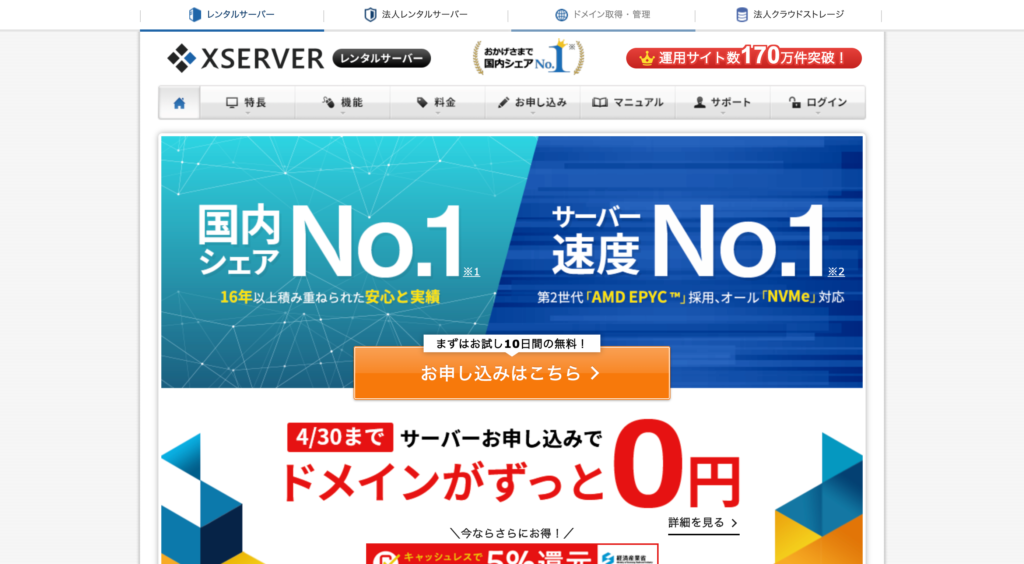
先ほどもご紹介した「エックスサーバー」のページからレンタルサーバーに登録しましょう。
プランはいくつか提供されていますが、スタンダードプランで十分です。
2. ドメインを取得・設定する
次にドメインを取得します。ドメインとは、WebサイトのURL部分になるもので、本サイトの場合は「webdesign-trends.net」がドメインに当たります。
ドメインはWebサイトの顔となり、一度設定すると変更に手間がかかってしまうので、慎重に取得するようにしましょう。
お名前.comやムームードメインなど、外部のドメイン取得サービスを使っても問題ありませんが、その場合はネームサーバーの設定が必要になるため、初心者の方はエックスサーバー上でドメインを取得するのがおすすめです。
下記にエックスサーバー上でドメインを取得する手順をご紹介していきます。
エックスサーバーでのドメイン取得手順
エックスサーバーの「インフォパネル」からドメインを取得することが可能です。
■インフォパネル
▼「追加のお申し込み」を選択
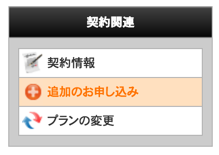
▼ドメインの新規取得で「追加のお申し込み」を選択
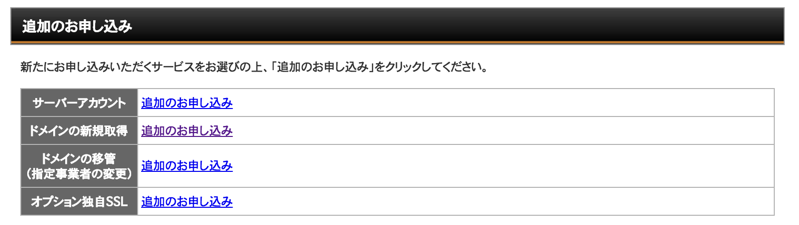
この先はエックスサーバーのドメイン取得手順に進めていけばドメインを取得することが可能です。ここで取得したドメインは、次の設定画面で登録するのでドメイン名はメモを残しておきましょう。
取得したドメインを設定する
■サーバーパネル
▼ドメイン設定を選択
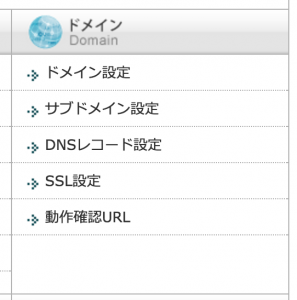
▼取得したドメインを入力
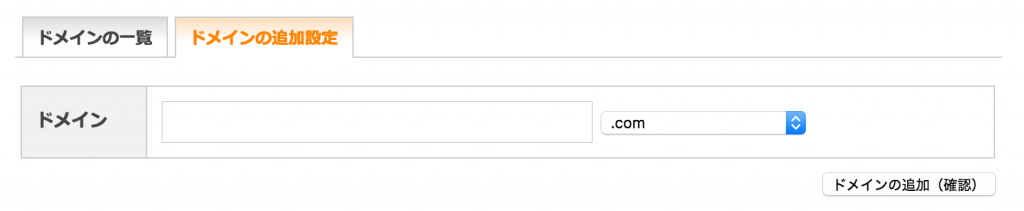
ここで先程取得したドメインを入力して、ドメインの設定は完了です。
3. WordPressをインストールする
次に行うのがWordpressのインストールです。エックスサーバーを利用している場合はインストールボタンをクリックするだけで、簡単にインストールを済ませてしまうことができます。
■サーバーパネル
▼「自動インストール」を選択
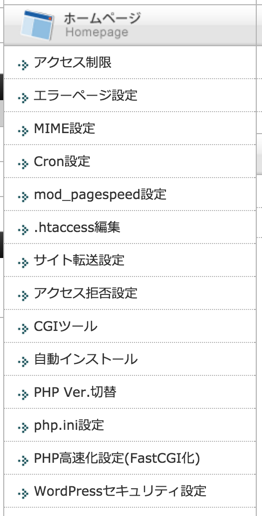
▼プログラムのインストール>WordPress日本語版>インストール設定を選択
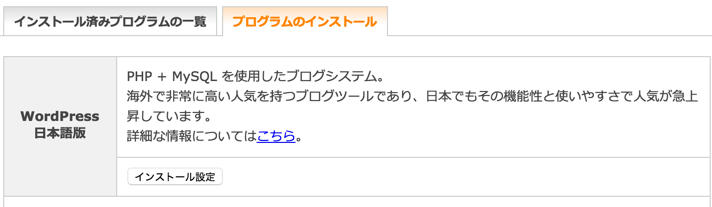
ここでの設定項目は下記のようになっています。
| インストールURL | WordPressのインストール先を設定します。特に理由が無ければ変更しなくて問題ありません。 |
|---|---|
| ブログ名 | ここの内容がブログのタイトルになります。後から変更することもできます。 |
| ユーザ名、パスワード | WordPressの管理画面にログインするためのアカウントです。これが流出してしまうと、サイトを乗っ取られてしまうので慎重に設定してください。 |
| メールアドレス | WordPressからの通知などが届く宛先となります。普段使っているもので問題無いでしょう。 |
| データベース | 特に理由がければ「自動でデータベースを生成する」を選択してください。 |
4. サイトの基本設定をする
下記のURLにアクセスすると、WordPressへのログイン画面が表示されます。
(もしくは https://ドメイン/wp-admin)
▼ログイン画面
先ほど登録したアカウントでログインします。
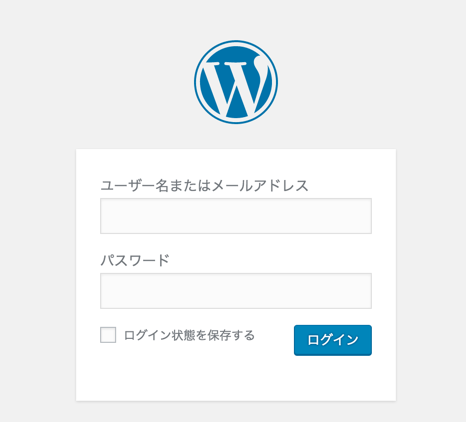
次に行うのがサイトの基本設定です。ログインすると表示される管理画面の左メニューから「設定」→「一般設定」へと進んでください。
▼サイトの設定画面
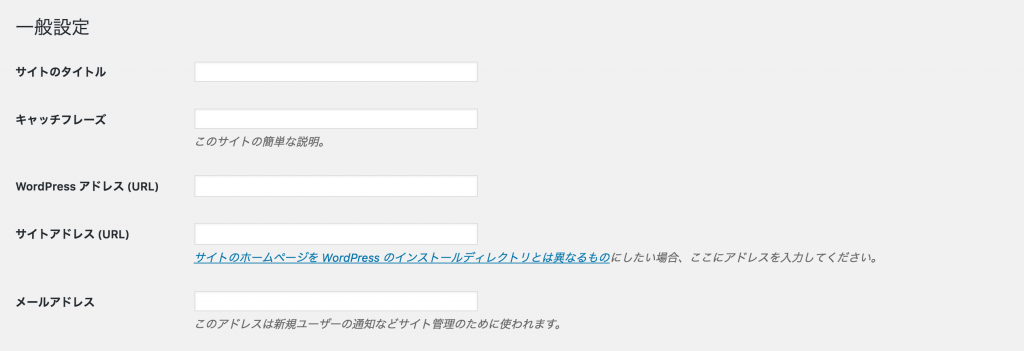
主な設定項目は下記の通りです。
| サイトのタイトル | サイトのタイトルを入力します。後から変更したい時はまたこちらから変更します。 |
|---|---|
| キャッチフレーズ | サイトの説明を入力します。後から変更したい時はまたこちらから変更します。 |
| WordPressアドレス(URL) | WordPressを管理するURLを入力します。ここは変更しなくて大丈夫です。 |
| サイトアドレス(URL) | WebサイトのURLを設定する場所です。こちらも上記の通り設定していれば変更なしで問題ありません。 |
| メールアドレス | WordPress関連の通知を受け取るメールアドレスを設定します。すでに入力されていれば変更する必要はありません。 |
5. テーマを設定する
先にも述べましたが、WordPressのテーマは様々な種類のものが世界中で公開されていて、デザインや機能が好みに合うものを選ぶことができます。
ブログの場合は関連記事や人気ランキング、新着記事などサイト内回遊を促進するような機能が充実していて、かつSEO対策がしっかりと行われているテーマを選ぶことによって検索上位に表示されやすくなり、アクセス数のアップに期待することができます。
6. サイトを公開する
これでWordPressのサイトを公開する準備は整いました!あとは、投稿を追加したり、固定ページを作ったり、サイトのコンテンツを作っていけばOKです。
詳しい使い方や、おすすめの設定方法については下記のページで詳しくご紹介しているので、ぜひ参考にしてみてください。
まとめ
はじめてWordPressを使ってWebサイトを作るときは少し大変に感じてしまうかもしれませんが、慣れてしまえばあっという間にWebサイトを作ることができ、これほど強力なツールはありません。
WordPressを使うことで時間をかけずにWebサイトを作ってしまったら、余った時間はコンテンツの追加やSEO対策に充てることで、時間を無駄なく活用することができます。
テーマを使えば簡単にデザインを変更することができますが、自分で色々とカスタマイズしたり、0から自分でテーマを作ることだってできてしまいます。
WordPressを自由自在に扱えるWebデザイナーになりたいという方は、テーマのカスタマイズから始めてみて、他の人がどのようにしてWordPressテーマを作成しているのかを見ていくことで、テーマの作り方が分かるようになっていきます。